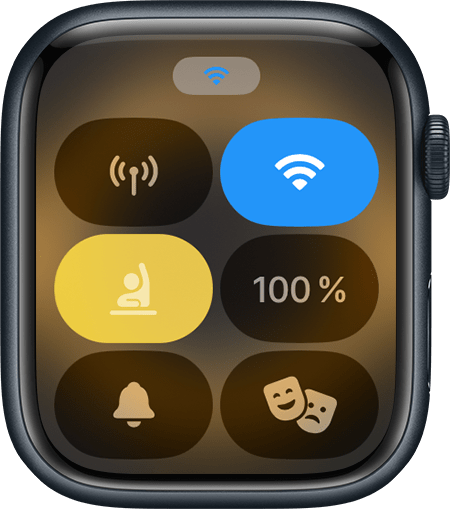Utiliser le Mode École de l’Apple Watch
Définissez des limites basées sur un horaire sur l’Apple Watch d’un membre de votre famille grâce au mode École ou utilisez cette app sur votre propre montre lorsque vous devez vous concentrer.

Ce dont vous avez besoin
Pour utiliser les horaires du mode École sur l’Apple Watch d’un membre de votre famille, commencez par configurer l’Apple Watch avec la configuration familiale. Cela nécessite l’un des modèles d’Apple Watch suivants avec watchOS 7 ou une version ultérieure :
Apple Watch Series 4 ou version ultérieure avec téléphone cellulaire*
Apple Watch SE (première génération) ou ultérieure avec téléphone cellulaire
Apple Watch Ultra ou version ultérieure
Vous avez également besoin d’un iPhone 6s ou version ultérieure avec iOS 14 ou version ultérieure pour la configuration initiale de la montre.
Pour utiliser le Mode École sur votre propre Apple Watch, vous devez avoir watchOS 7 ou une version ultérieure.
* Un forfait cellulaire n’est pas indispensable pour configurer une Apple Watch pour un membre de la famille, mais est nécessaire pour certaines fonctionnalités.
Comment créer des heures d’école
Ouvrez l’app Watch sur votre iPhone. Touchez Toutes les montres, puis touchez la montre du membre de votre famille.
Touchez Terminé, puis touchez Mode École.
Activez le Mode École, puis touchez Modifier l’horaire.

Choisissez les jours et les heures pendant lesquels vous souhaitez que le Mode École soit actif.
Touchez si vous voulez configurer plusieurs horaires par jour. Par exemple, vous pouvez créer un horaire pour les cours du matin et un autre pour ceux de l’après-midi.
Pour modifier l’horaire du mode École, ouvrez l’app Watch sur votre iPhone, puis touchez le à côté de la montre gérée. Touchez Mode École, puis touchez Modifier l’horaire.
Fermer Mode École temporairement
Le membre de votre famille peut fermer le mode École temporairement, par exemple pour consulter ses messages. Pour fermer le Mode École, appuyez de façon prolongée sur Digital Crown, puis appuyez sur Fermer pour confirmer.
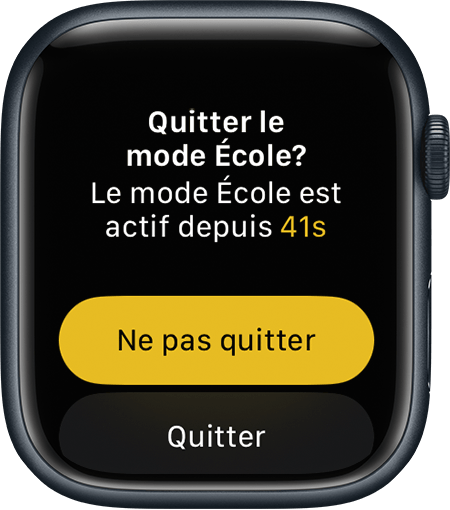
Si des heures d’école sont actives, le Mode École reprend automatiquement.
Consulter les rapports du Mode École
Les heures de début et de fin de toutes les fermetures temporaires du Mode École sont rapportées dans l’app Watch sur votre iPhone. Pour voir à quels moments le mode École a été fermé, ouvrez l’app Watch, touchez Toutes les montres, touchez l’Apple Watch du membre de votre famille, puis touchez Mode École.

Le rapport s’affiche également sur l’Apple Watch du membre de votre famille. Pour le consulter, ouvrez l’app Réglages sur sa montre, puis touchez Mode École.
Concentrez-vous grâce au Mode École sur votre Apple Watch
Vous pouvez utiliser le Mode École sur votre propre montre lorsque vous devez vous concentrer. Vous pourriez utiliser le Mode École au lieu du mode Ne pas déranger ou du mode Cinéma lorsque vous voulez couper le son des notifications et consulter l’heure facilement, avec moins de distractions visuelles.
Tout d’abord, ajoutez le bouton du Mode École au centre de contrôle :
Pour ouvrir le centre de contrôle, appuyez sur le bouton latéral (pour watchOS 9 ou une version antérieure, touchez de façon prolongée le bas de l’écran, puis effectuez un balayage vers le haut).
Faites défiler jusqu’au bas de l’écran, puis touchez Modifier.
Touchez le sur le , puis touchez OK.
Dans le centre de contrôle, touchez le bouton du Mode École pour l’activer. Pour fermer le Mode École, tournez la Digital Crown, puis touchez Fermer pour confirmer.